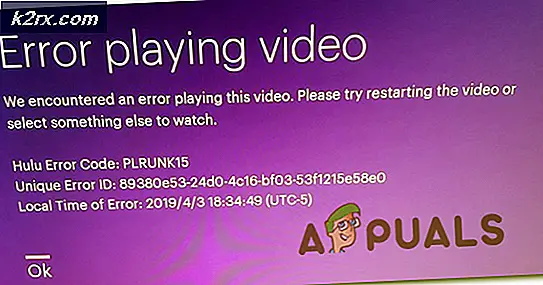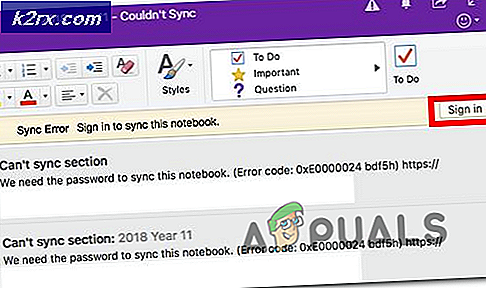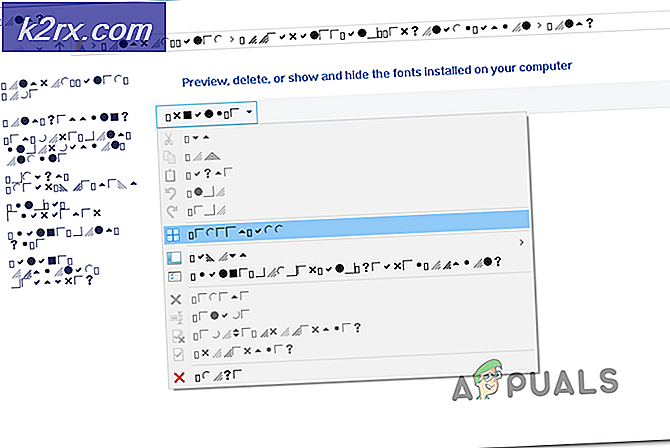Fix: Sec_Error_Cert_Signature_Algorithm_Disabled
Sommige gebruikers zien het Foutcode: sec_error_cert_signature_algorithm_disabledwanneer u bepaalde websites probeert te bezoeken vanuit hun FireFox-browser. De meeste getroffen gebruikers melden dat het probleem abrupt is begonnen - daarvoor konden de webpagina's zonder problemen worden bezocht. Het probleem treedt naar verluidt op zowel Windows- als Mac-computers.
Wat veroorzaakt de ‘sec_error_cert_signature_algorithm_disabled ’fout?
We hebben dit specifieke probleem onderzocht door te kijken naar verschillende gebruikersrapporten en de reparatiestrategieën die de meeste getroffen gebruikers hebben toegepast om het probleem op te lossen. Op basis van wat we hebben verzameld, zijn er verschillende veelvoorkomende boosdoeners waarvan bekend is dat ze deze specifieke fout veroorzaken:
Als u momenteel moeite heeft om dit Firefox-probleem op te lossen, biedt dit artikel u verschillende stappen voor probleemoplossing die andere gebruikers in een vergelijkbare positie met succes hebben gebruikt om het probleem op te lossen. De onderstaande methoden zijn gerangschikt op efficiëntie en ernst, dus volg ze in de juiste volgorde totdat u een oplossing tegenkomt die het probleem in uw geval oplost.
Methode 1: de naam van cert.db wijzigen en cert_override.txt verwijderen
Verschillende getroffen gebruikers hebben gemeld dat het probleem is opgelost nadat ze de naam van hetcert8.db of cert9.db bestand en het verwijderen van het cert_override.txt bestand uit de Firefox-profielmap. Met deze bewerking worden tussenliggende certificaten en uitzonderingen verwijderd die Firefox momenteel opslaat, wat op zijn beurt hetsec_error_cert_signature_algorithm_disabledfout.
Hier is een korte handleiding om dit te doen:
- Open Firefox en klik op het Actie knop in de rechterbovenhoek van het scherm. Klik vervolgens op Helpen, en kies Informatie voor het oplossen van probleem uit het nieuw verschenen menu.
- Klik in het scherm Probleemoplossingsinformatie op Open folder knop die is gekoppeld aan de Profiel map.
- Zodra u zich in uw huidige Firefox-profiel bevindt, sluit u de FireFox-applicatie zodat we de wijzigingen kunnen uitvoeren.
- Zodra Firefox is gesloten, klikt u met de rechtermuisknop op cert9.db of cert8.db (afhankelijk van de Firefox-versie die u hebt geïnstalleerd) en kies Hernoemen. Voeg vervolgens een ‘.oud‘Na de‘ .db ’extensie en klik op Enter om uw wijzigingen op te slaan. Dit zal de browser instrueren om het huidige databasebestand te negeren en een nieuw bestand aan te maken bij de volgende keer opstarten.
Opmerking: Als u de extensie van uw bestanden niet kunt zien in Verkenner, gaat u naar het Visie tabblad (met behulp van de lintbalk bovenaan) en zorg ervoor dat het vak dat is gekoppeld aan Verborgen items is nagekeken. - Klik vervolgens met de rechtermuisknop op hetcert_override.txt en kies Verwijderen om alle tussenliggende certificaten en uitzonderingen te verwijderen die FireFox momenteel opslaat.
- Nadat deze twee wijzigingen zijn aangebracht, start u uw Firefox-browser opnieuw en kijkt u of u hetsec_error_cert_signature_algorithm_disabledfout.
Als u nog steeds hetzelfde foutbericht ziet, gaat u naar de volgende methode hieronder.
Methode 2: de Adware-app verwijderen
Er zijn verschillende malware- / adwareproducten waarvan bekend is dat ze deze specifieke foutmelding activeren. Hoewel er zeker andere variaties op zijn, is de E-Rewards melden app is verreweg de meest voorkomende boosdoener als het gaat om desec_error_cert_signature_algorithm_disabledfout.
Verschillende getroffen gebruikers hebben gemeld dat het probleem is opgelost nadat ze het Programma's en onderdelen venster om de adware die de fout veroorzaakt te verwijderen. Hier is een korte handleiding om dit te doen:
- druk op Windows-toets + R om een dialoogvenster Uitvoeren te openen. Typ vervolgens "Appwiz.cpl" en druk op Enter om het Programma's en onderdelen lijst.
- Als je eenmaal binnen bent Programma's en onderdelen venster, blader door de lijst en kijk of u een verdacht programma kunt vinden dat mogelijk is gebruikt als een frontale installatie van adware. Het is duidelijk dat u op zoek moet gaan naar hetE-Rewards melden appomdat het de meest populaire variant van adware is waarvan bekend is dat deze deze specifieke fout veroorzaakt.
Opmerking: Het kan helpen om via Geïnstalleerd op als u een algemeen idee heeft wanneer het probleem zich voordeed. - Zodra u het ziet, klikt u er met de rechtermuisknop op en kiest u Verwijderen. Volg daarna de instructies op het scherm om het verwijderen te voltooien.
- Start uw computer opnieuw op als het verwijderen is voltooid.
- Kijk bij de volgende keer opstarten of het probleem is opgelost door dezelfde webpagina's te bezoeken die we eerder hebben geactiveerdsec_error_cert_signature_algorithm_disabledfout.
Als u nog steeds hetzelfde foutbericht ziet, gaat u naar de volgende methode hieronder.
Methode 3: een malwarescan uitvoeren
Als u de adware / malware die het probleem veroorzaakte niet kunt lokaliseren en elimineren, is het gebruik van een beveiligingsscanner om de boosdoener te identificeren op dit moment uw enige keuze. Verschillende getroffen gebruikers hebben gemeld dat een malwarescan een vervelende browserkaper heeft geïdentificeerd en geëlimineerd.
Op basis van onze persoonlijke ervaring zijn er maar weinig betere gratis beveiligingsscanners die in staat zijn om met browserkapers om te gaan dan Malwarebytes. Om de mogelijkheid te elimineren dat een malware / adware hetsec_error_cert_signature_algorithm_disabledfout, volg dit artikel (hier) om een diepe scan met Malwarebytes te starten.
Zodra de scan is voltooid, start u uw computer opnieuw op en installeert u uw Firefox-browser opnieuw bij de volgende keer opstarten. Deze stap is nodig omdat, in het geval van een browserkaper, sommige geïnfecteerde browserbestanden tijdens het opruimproces zijn verwijderd.
Methode 4: HTTPS-filtering uitschakelen (alleen Avast)
Zoals sommige gebruikers hebben gemeld, kan dit specifieke probleem ook optreden als u Avast! antivirus. Blijkt dat in sommige scenario's Avast! kan leiden tot een vals positief denken dat er een MITM (man in the middle) aan de gang is op uw computer.
We hebben deze mogelijkheid grondig onderzocht en het blijkt dat AVAST! is berucht vanwege het verzenden van details van uw verbindingen (IIRC), wat uiteindelijk desec_error_cert_signature_algorithm_disabledfout in Firefox.
Als dit scenario van toepassing is op uw huidige situatie, kunt u het vals-positief afhandelen door uw Avast-instellingen te openen, naar Belangrijkste instellingen en ervoor te zorgen dat het selectievakje is gekoppeld aan Schakel HTTPS-scannen in is gehandicapt.
Nadat de wijziging is doorgevoerd, start u uw computer opnieuw op en kijkt u of het probleem is opgelost.
Als deze specifieke methode niet van toepassing was, gaat u naar de volgende methode hieronder.
Methode 5: Installeer handmatig het antivirus-rootcertificaat van Kaspersky in Firefox
Als u een 64-bits versie van FireFox met Kaspersky gebruikt, is desec_error_cert_signature_algorithm_disabledEr kan een fout optreden omdat uw Firefox-installatie het antivirus-rootcertificaat mist.
Hier is een korte handleiding om het probleem op te lossen als dit scenario van toepassing is:
- Open Firefox, klik op de actieknop (rechtsboven) en klik vervolgens op Opties.
- Binnen in de Opties tabblad, klik op het tabblad Privacy en beveiliging in het menu aan de linkerkant en scrol omlaag naar Certificaten en klik op Bekijk certificaten.
- Vervolgens binnen het Certificaatbeheerder, Klik op de Autoriteiten tabblad en klik op het Importeren menu.
- Zodra u bij het importmenu bent gekomen, plakt u de volgende locatie in de adresbalk en drukt u op Enter. Selecteer vervolgens het Rootcertificaat uit die map en klik op Open.
- Zorg ervoor dat in het bevestigingsvenster alle vertrouwensvakjes zijn ingeschakeld voordat u op klikt OK.
- Start uw browser opnieuw en controleer of het probleem is opgelost.
Als je desec_error_cert_signature_algorithm_disabledfout, ga dan naar de volgende methode hieronder.
Methode 6: de waarde van security.pki.sha1_enforcement_level aanpassen
Sommige getroffen gebruikers die problemen hadden met het openen van Facebook Workspace en een paar andere vergelijkbare services hebben gemeld dat het probleem was opgelost nadat ze de geavanceerde instellingen van firefox hadden geopend en de Beveiligingshandhavingsniveau waarde.
Deze procedure zal uw Firefox-browser opnieuw configureren om te accepteren SHA-1-certificaten zonder verdere controles, waardoor het probleem uiteindelijk wordt geëlimineerd. Als u deze route volgt, kunnen uw browsesessies echter vatbaar zijn voor beveiligingsaanvallen.
Als u besluit deze route te volgen, moet u het volgende doen:
- Open Firefox, typ ‘about: config‘In de navigatiebalk en druk op Enter om de geavanceerde instellingen te openen.
- Klik bij de beveiligingsprompt op het Ik accepteer het risico! knop.
- Zodra u zich in de geavanceerde instellingen van Firefox bevindt, typt u 'security.pki.sha1”In het zoekvak om de waarde te vinden die moet worden gewijzigd.
- Dubbelklik vervolgens opsecurity.pki.sha1_enforcement_level; 3en verander de waarde in 4 voordat u op OK klikt.
- Start uw browser opnieuw en kijk of het probleem is opgelost.